3 cách tải video về điện thoại samsung cực đơn giản
Cách tải video về điện thoại Samsung như thế nào? Việc tải video từ Youtube về điện thoại mang lại những lợi ích gì? Nếu đây là những vấn đề mà bạn đang quan tâm, cùng theo dõi những thông tin trong bài viết dưới đây của letspro.edu.vn nhé!
1. Lợi ích khi tải video trên Youtube về Samsung
Các video trên ứng dụng Youtube chỉ phát được khi thiết bị di động của bạn kết nối với mạng Wifi, 3G hoặc 4G. Vậy, nếu tải video trên Youtube về điện thoại thì có khác biệt gì không? hoặccách tải nhạc từ youtube về điện thoại Samsung.
Bạn đang xem: 3 cách tải video về điện thoại samsung cực đơn giản
- Giúp bạn xem video một cách trơn tru, mượt mà ngay cả khi không có mạng.
- Tùy chọn chế độ phát video giống phát nhạc (ngẫu nhiên, lặp lại toàn bộ list, lặp lại 1 video) mà khi xem video trực tuyến không có.
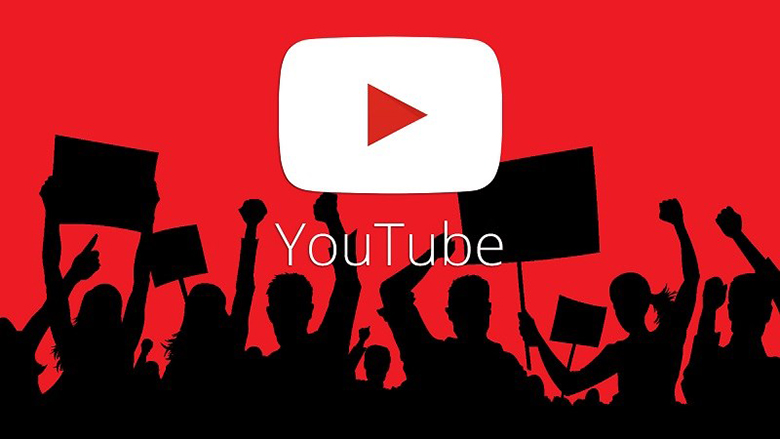
2. Hướng dẫn 3 cách tải video về điện thoại Samsung (ngoại tuyến, web, app)
Với 3cách tải video trên youtube về điện thoại Samsung hiện nay đang rất được nhiều các bạn quan tâm.
2.1. Cách tải video từ youtube về điện thoại Samsung qua ngoại tuyến
- Bước 1: Mở ứng dụng Youtube trên điện thoại.
Nếu smartphone của bạn chưa cài đặt ứng dụng này, bạn có thể tìm kiếm và download chúng trên cửa hàng CH Play.
- Bước 2: Nhập từ khóa tìm kiếm trên thanh công cụ.
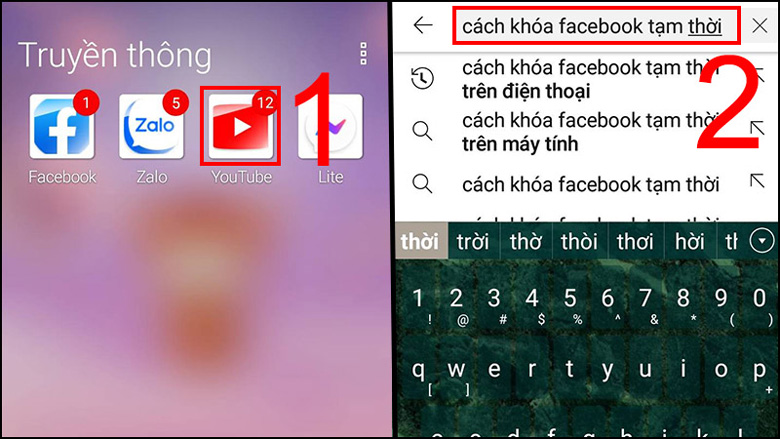
- Bước 3: Chọn video mà bạn muốn tải về -> Chọn Tải xuống (ngay bên dưới Tiêu đề video).
- Bước 4: Sau khi video được tải về thành công, bạn có thể xem danh sách video trên Youtube:
+ Nhấn vào mục Thư viện (góc trái, bên dưới màn hình).
+ Chọn mục Video tải xuống -> Danh sách các video đã tải sẽ xuất hiện.
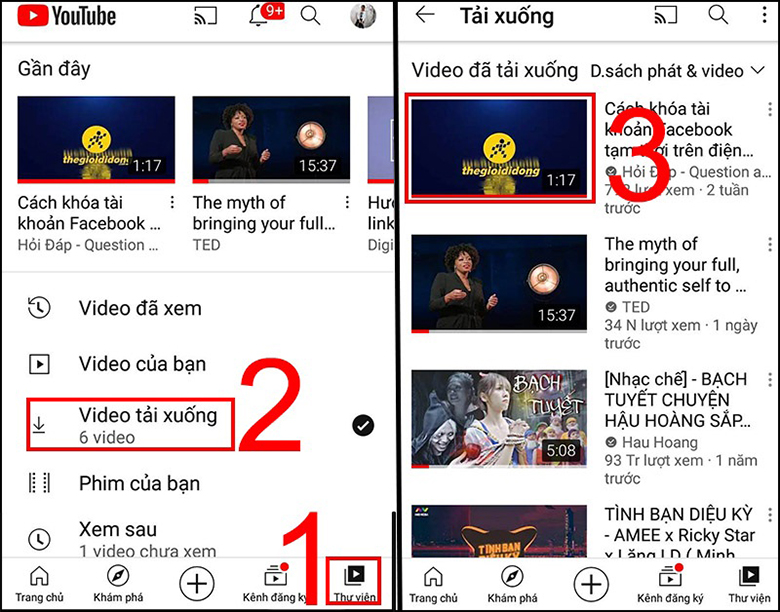
Một số lưu ý trước khi tải video ngoại tuyến trên Youtube về điện thoại Samsung:
- Đảm bảo điện thoại được kết nối Internet trong suốt quá trình tải video.
- Phải đăng nhập Youtube bằng tài khoản Google trước khi tải video.
- Các video đã tải có thời gian phát tối đa 48h. Sau thời gian này, bạn cần kết nối lại Internet cho thiết bị của mình để ứng dụng kiểm tra các thay đổi đối với video hoặc khả năng phát video.
- Ở một số quốc gia, thời gian phát tối đa này có thể lên tới 29 ngày.
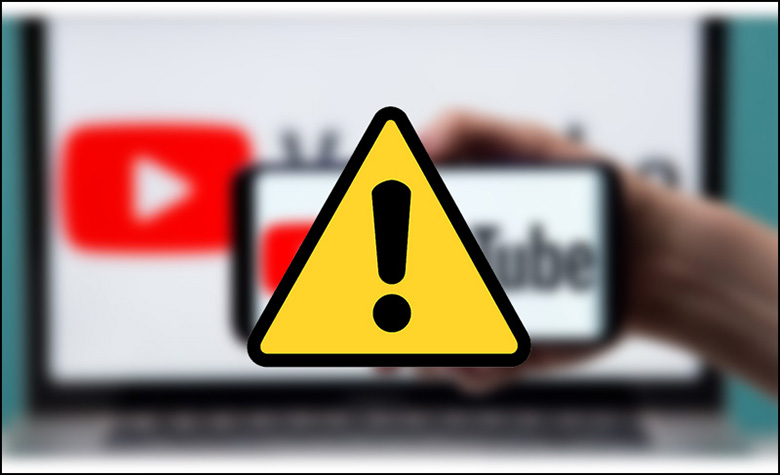
2.2. Cách lưu video trên youtube về điện thoại Samsung từ trang web
- Bước 1: Lấy link video trước khi cách tải video về điện thoại Samsung.
Mở Youtube trên nền tảng web (Chorme, Firefox, UC Brown, v...v...).
- Bước 2: Nhập từ khóa muốn tìm vào ô tìm kiếm -> Chọn Search.

- Bước 3: Chọn video muốn tải về -> Nhấn giữ thanh tìm kiếm.
- Bước 4: Lúc này, giao diện sẽ hiển thị như hình bên dưới -> Click chọn biểu tượng Copy (Sao chép) -> Chọn DÁN link vừa sao chép vào ô tìm kiếm.

- Bước 5: Dẫn link về trang savefrom.net.
+ Dán link video lên thanh tìm kiếm.
+ Đổi phần "m." trong đường dẫn link URL thành "ss".
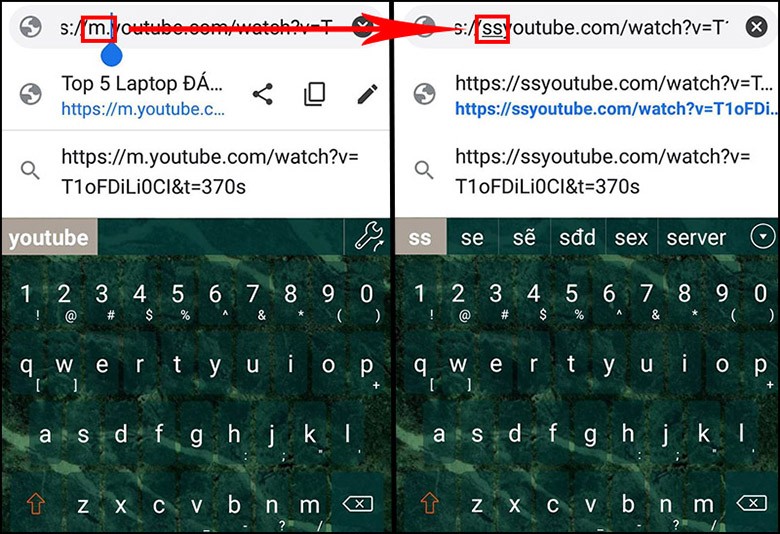
- Bước 6: Tải video về máy điện thoại Samsung.
+ Sau khi đổi địa chỉ URL -> tự động dẫn tới trang savefrom.net để tải video.
+ Nhấn chọn Tải về.
Xem thêm: Bộ Đề Thi Bằng Lái Xe A1 Online, Bộ Đề Thi Thử 200 Câu Hỏi A1 Mới Nhất Năm 2021

- Bước 7: Mở video đã tải.
+ Truy cập vào File trên màn hình điện thoại.
+ Nhấn chọn biểu tượng Tải về -> Xuất hiện list video đã tải về thành công trên Samsung.
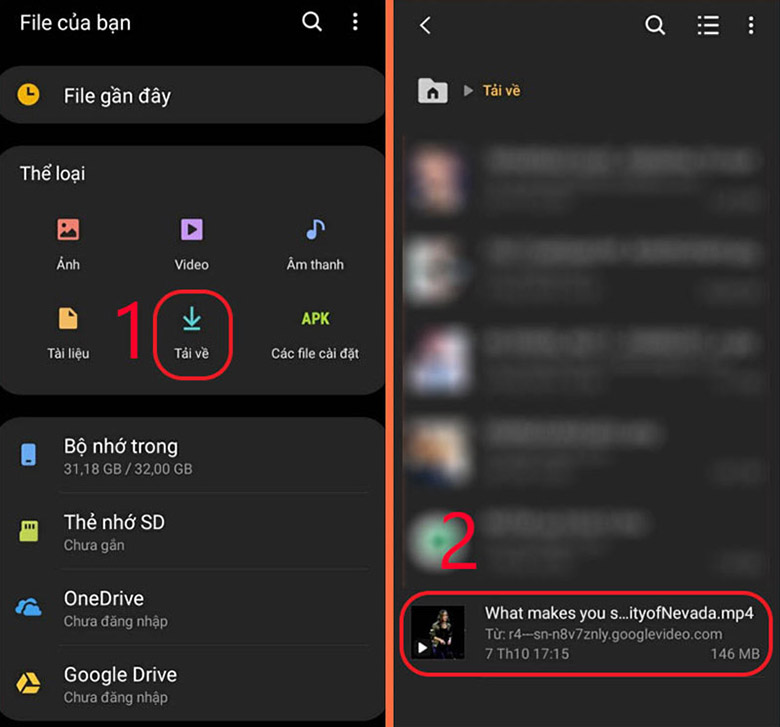
2.3. Cách tải video youtube về điện thoại Samsung bằng ứng dụng
Bên cạnh 02 cách tải video ngoại tuyến & qua web mà letspro.edu.vn vừa giới thiệu trên, bạn hoàn toàn có thể tải video về điện thoại bằng các ứng dụng của bên thứ 3.
Cách 1: Tải video về điện thoại Samsung bằng InsTube
- Bước 1: Mở ứng dụng Cài đặt (biểu tượng răng cưa) trên màn hình điện thoại Samsung.
- Bước 2: Cuộn xuống, nhấn chọn Security (Bảo mật) hoặc Lock screen and security (Khóa và bảo mật).
- Bước 3: Chọn Unknown sources (Nguồn không xác định) để tải ứng dụng ngoài Google Play Store.
- Bước 4: Download InsTube trên website chính thức theo linh sau: https://instube.com/ -> Nhấn chọn Free Download.
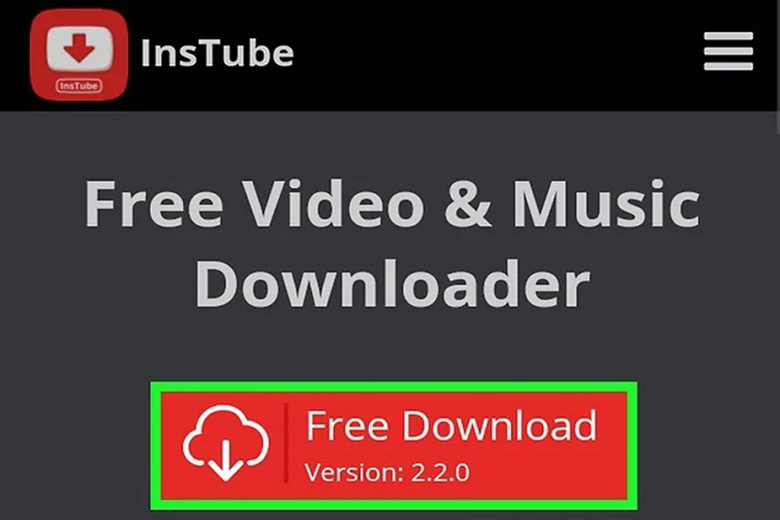
- Bước 5: Quá trình tải sẽ mất vài phút.
- Bước 6: Khi màn hình hiển thị quá trình download kết thúc -> Nhấn vào tệp ở trang Tải xuống của Trình quản lý tệp. Hoặc nhấn OPEN ở cuối màn hình khi tệp đã được tải xuống hoàn tất.
- Bước 7: Chọn INSTALL để cài đặt InsTube trên điện thoại Samsung.

- Bước 8: Mở ứng dụng Youtube -> Đánh từ khóa lên thanh tìm kiếm.
- Bước 9: Chọn video bất kì mà bạn muốn tải về máy.
- Bước 10: Nhấn vào biểu tượng InsTube trên màn hình để tải video từ Youtube -> Chọn chất lượng video muốn tải.
- Bước 11: Video tải xong sẽ tìm thấy ở mục Tải xuống trong trình quản lý tệp của Android.

Cách 2: Tải video về điện thoại Samsung bằng ứng dụng Tubemate
- Bước 1: Mở ứng dụng Cài đặt (biểu tượng hình răng cưa) trên màn hình điện thoại Samsung.
- Bước 2: Cuộn xuống, nhấn chọn Security (Bảo mật) hoặc Lock screen and security (Khóa và bảo mật).
- Bước 3: Chọn Unknown sources (Nguồn không xác định) để tải ứng dụng ngoài Google Play Store.
- Bước 4: Download InsTube trên website chính thức theo link sau: http://tubemate.net/ -> Nhấn chọn ANDROID FREEWARE -> Chọn Download để tải ứng dụng về máy.
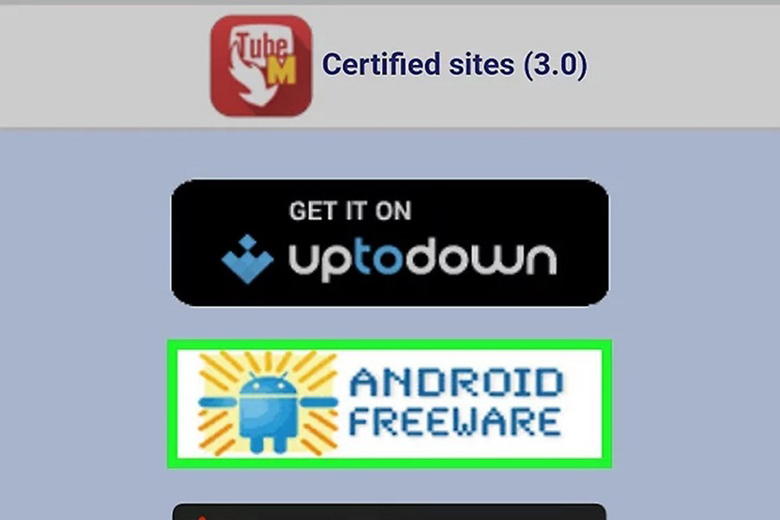
- Bước 5: Sau khi quá trình tải hoàn tất, nhấn vào thông báo tệp đã được tải xuống -> Chọn tệp ở trang Tải xuống của trình quản lý tệp Android. Hoặc nhấn chọn OPEN ở cuối điện thoại khi quá trình tải xuống hoàn tất.
- Bước 6: Chọn INSTALL -> Chọn OPEN để cài đặt ứng dụng cho Samsung.
- Bước 7: Mở ứng dụng Youtube -> Tìm kiếm video bạn muốn tải về bằng cách gõ từ khóa liên quan trên thanh tìm kiếm.
- Bước 8: Chọn video bạn muốn tải về -> Nhấn vào biểu tượng của Tubemate (hình tròn màu đỏ) để tải video về máy.

- Bước 9: Chọn độ phân giải (chất lượng) video mà bạn mong muốn và quá trình tải sẽ bắt đầu.
- Bước 10: Video tải xuống được tìm thấy trên trình quản lý tệp của thiết bị, mục "Tải xuống".
Vậy là letspro.edu.vn vừa hướng dẫn bạn chi tiết cách tải video về điện thoại Samsung. Hy vọng bài viết sẽ hữu ích với bạn. Cảm ơn đã theo dõi!











